Wiederherstellen von Daten von einer Festplatte, die nicht gestartet werden kann
Hardware Windows / / March 18, 2020
Zuletzt aktualisiert am

Windows 8.1 und Windows 10 verfügen über mehrere integrierte Dienstprogramme, mit denen Sie Daten wiederherstellen können. Aber was ist, wenn Ihr Laufwerk nicht startet? Hier erfahren Sie, wie Sie es erhalten.
Irgendwann kann und wird uns die Technologie scheitern. Zu diesem Zweck sollten wir regelmäßig Sicherungsstrategien implementieren, um unsere Daten zu schützen. Wir speichern viele wichtige Informationen auf unseren Computern und Geräten. Dokumente, Fotos und Videos; Sie zu verlieren kann ein schreckliches Bedauern sein. Zum Glück enthält Windows eine Vielzahl von Lösungen, die das Sichern Ihrer Informationen vereinfachen. Ob es Sichern und Wiederherstellen, System Imaging, Dokumentenhistorie, oder Eine Fahrt. In diesem Artikel diskutieren wir eine Situation, die schwer zu überwinden sein kann. Was passiert, wenn Ihr Computer nicht bootet?
Daten wiederherstellen Nicht bootende Festplatte
Für mich war dies eine Realität, die ich kürzlich erlebt habe. Ich hatte bereits kürzlich ein Backup erstellt, aber auch neue Inhalte erstellt, die ich auch nicht verlieren wollte. Nachdem einige Reparaturoptionen ausgeschöpft waren, konnte ich Windows nicht erfolgreich starten. Ich habe sogar versucht, die Aktualisierungsoptionen zu verwenden. Natürlich könnte ich versuchen, eine benutzerdefinierte Installation durchzuführen und meine Daten zu retten
Besorgen Sie sich ein externes Festplattengehäuse
Dies ist das erste, was Sie haben müssen. Sie sind recht billig und können auch mit einer vorhandenen Festplatte als externes Speichergerät verwendet werden. Ein Gehäuse ist im Grunde ein Gehäuse, das das Laufwerk schützt und es Ihnen ermöglicht, es an einen USB-, FireWire- oder eSATA-Anschluss anzuschließen. Sie können ein Gehäuse für zwischendurch abholen 20 bis 50 US-Dollar bei Amazon. Sie sind in den Größen 3,5 Zoll (Standard-Desktop) oder 2,5 Zoll (Notebook) erhältlich. Stellen Sie sicher, dass Sie die richtige interne Schnittstelle auswählen - IDE / ATA oder SATA, basierend auf dem verwendeten Laufwerkstyp.

Deinstallieren Sie die nicht bootende Festplatte
Sie müssen die Festplatte aus der Systemeinheit entfernen, um sie im externen Gehäuse zu installieren. Der Prozess hängt vom Build, Modell und Formfaktor ab. Konsultieren Sie die mit Ihrem Computer gelieferte Herstellerdokumentation oder die Website des Herstellers. Einige sind einfach und erfordern lediglich das Drücken eines Verriegelungsmechanismus, um die Festplatte aus ihrem Laufwerksschacht zu lösen.
Bei anderen Konfigurationen muss möglicherweise ein Montagemechanismus entfernt werden, insbesondere wenn es sich um ein 2,5-Zoll-Laufwerk handelt. Bereiten Sie sich auf wichtige Werkzeuge wie einen Torx 5-Punkt-Schraubendreher und einen Flachkopfschraubendreher vor. Wenn Sie vorhaben, Ihre eigenen Computer zu bauen oder diese Art von Reparaturen häufig durchzuführen, sollten Sie sich ein anständiges Set an Werkzeugen zulegen Computer-Reparatursatz.

Diese spezielle Konfiguration verwendet ein 2,5-Zoll-Laufwerk auf einer 3,5-Zoll-Halterung. Sie werden auch den grünen Verriegelungsmechanismus zum Lösen des Laufwerks aus seinem Schacht bemerken.

Installieren Sie die Festplatte im externen Gehäuse
Die Installation im Gehäuse sollte einfach sein. Abhängig vom gekauften Gehäuse müssen Sie möglicherweise einige manuelle Anpassungen vornehmen. Bei einigen müssen Sie möglicherweise nur das Laufwerk einlegen, und fertig. In der folgenden Abbildung erfordert mein externes Gehäuse, dass ich die SATA-Kabel manuell an das Laufwerk anschließe. Eine sehr einfache Sache. Wie Sie im obigen Bild sehen können, unterstützt dieses externe Gehäuse auch PATA-Laufwerke. Sobald Sie das Laufwerk installiert und sicher angeschlossen haben, kann ich es in das Schutzgehäuse einsetzen.

Installieren der Festplatte in einem externen Festplattenschacht

Installieren des Laufwerks in einem Schutzgehäuse
Schließen Sie USB- und Stromkabel an
Der nächste Schritt besteht darin, das Laufwerk an Ihren Computer anzuschließen. Es ist nichts dabei, da diese Erfahrung dem Anschließen einer normalen externen Festplatte gleicht. Sobald das Laufwerk eingeschaltet ist, erkennt Windows das Laufwerk automatisch und installiert es. Sie werden entweder aufgefordert, danach zu suchen, oder Sie können Greifen Sie über den Datei-Explorer darauf zu.
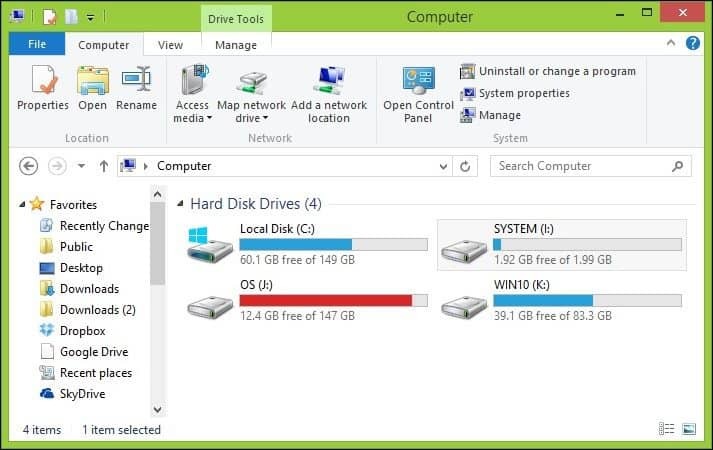
Daten wiederherstellen
Jetzt würden wir erwarten, nur die Festplatte zu durchsuchen und unsere Daten zu kopieren. Da die auf dem Laufwerk vorhandene Installation die Ordner weiterhin mit Ihren Daten schützt, wird eine Fehlermeldung angezeigt, wenn Sie versuchen, den Ordner zu öffnen und zu durchsuchen. Wenn Sie diesen Ordner nach dem Klicken auf Weiter nicht öffnen können, lesen Sie unseren Artikel für Anweisungen zum Besitz eines Ordners.
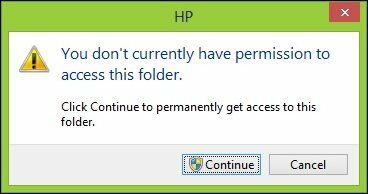
Jetzt können Sie den Benutzerordner durchsuchen und mit dem Kopieren Ihrer Daten fortfahren. Hier bereite ich mich darauf vor, Daten von der externen Festplatte auf meine lokale Festplatte zu kopieren.
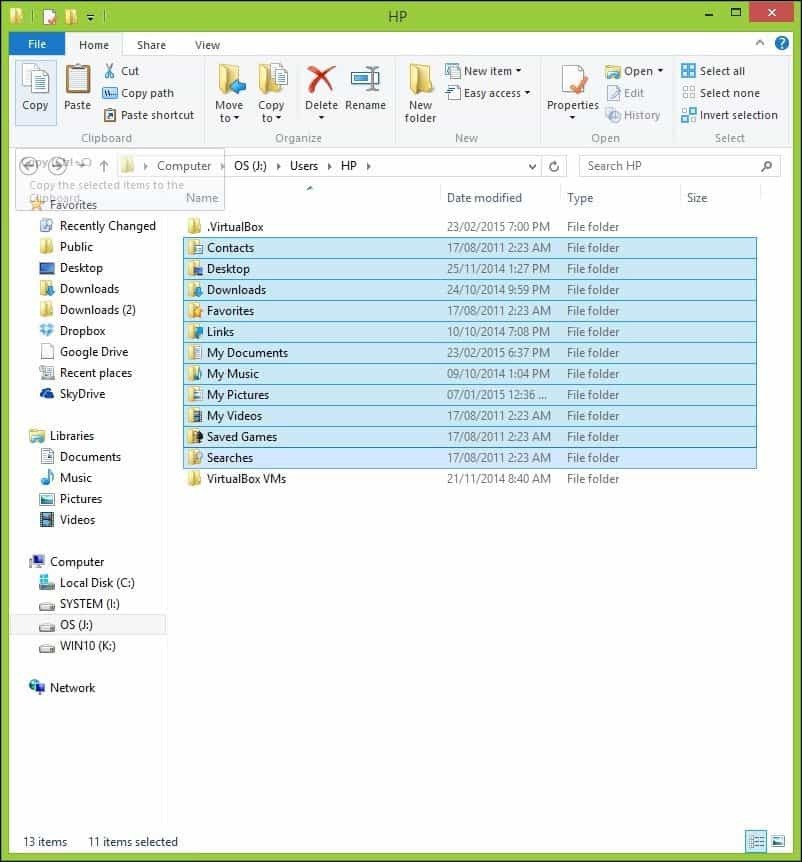
Wenn Sie sicher sind, dass Sie Ihre Daten von der Festplatte wiederhergestellt haben, können Sie die Festplatte bei Bedarf formatieren und neu partitionieren. Denken Sie daran, die allgemeinen Speicherorte zu durchsuchen, an denen Daten gespeichert sind, z. B. Ihren Benutzerordner C: \ Benutzer und C: \ Benutzer \ Öffentlich. Auch wenn Sie unstrukturierte Informationen wie haben Haftnotizenfinden Sie diese in C: \ Benutzer \YourAccountName\ AppData \ Roaming \ Microsoft \ HaftnotizenKopieren Sie die Datei StickyNotes.snt in das entsprechende Verzeichnis. Insbesondere bei diesem Laufwerk kam es zu einem Stromausfall, der zur beschädigten Installation von Windows führte.
